Jak získat maximum z vašeho Chromebooku

Chromebooky jsou fantastické malé zařízení - jsou dost jednoduché pro téměř každého, kdo je používá, a často přicházejí za ceny za zlomek notebooků Windows MacBooky. Ať už jste veteránem Chromebooku nebo prvním kupujícím, naleznete několik tipů a triků, které vám pomohou vyjít z vašeho počítače co nejvíce.
Nejprve: Vyberte správný Chromebook
S VZTAHUJÍCÍM: Nejlepší Chromebooky, které si můžete koupit, verze 2017
Pokud se jenom zblázníte myšlenkou, že se dostanete na scénu Chromebooku, asi jste zvědaví, který z nich si koupíte. Mohou přijít za ceny tak nízké jako 99 dolarů, nebo jdou nahoru o 1600 dolarů v závislosti na tom, co chcete, takže neexistuje nedostatek možností.
Než vyskočíte a koupíte první, na který se podíváte, je však několik věci, které se musíte zeptat, jako kdybyste mohli žít pouze s Chromebookem. Pro většinu lidí je odpověď "ano", ale pokud mají specifické potřeby, odpověď není vždy tak jasná.
Jakmile provedete výzkum, zda je Chromebook pro vás vhodný nebo ne, a myslíte si můžete být připraveni koupit jeden, budete chtít získat to nejlepší, co nabízí váš rozpočet. Dobrou zprávou je, že máme hromadu nejlepších Chromebooků, které si můžete koupit právě teď pro téměř libovolný rozpočet, takže se na to podívejme.
Změňte kanály pro včasný přístup k novým funkcím
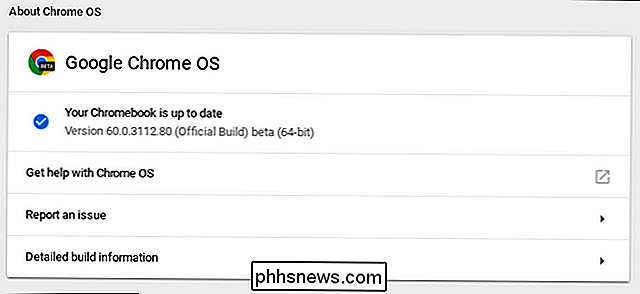
SOUVISEJÍCÍ: Jak Získejte přístup k experimentálním funkcím v Chrome (a v Chromebooku)
Pokud chcete žít život na špičce stability a nových funkcí, přeskakování ze stabilního kanálu Chrome OS na kanály Beta nebo Developer je skvělý způsob, jak podívejte se, co Google má v práci pro nadcházející vydání
A pokud jste skutečně odvážní, můžete dokonce přepnout na Kanárský kanál, který se každou noc aktualizuje s nejnovějšími změnami kódu. To z něj dělá velmi nestabilní a ne všechny to skvělé pro každodenní použití, ale určitě se podíváte na nejnovější funkce, jakmile budou k dispozici.
Osobně žiji na kanálu Beta, protože se mi zdá, že nabízíme nejlepší vyváženost stability a mírně časný přístup k novým funkcím - ale uděláte to.
Vylepšete příznaky Chrome pro testování experimentálních funkcí
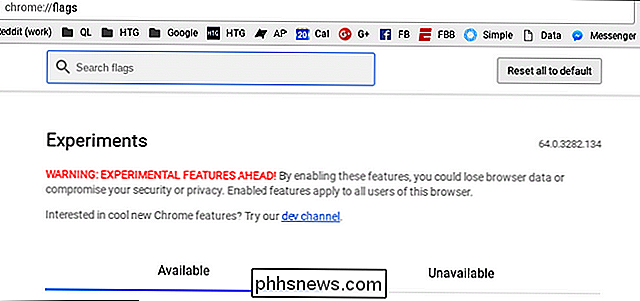
SOUVISEJÍCÍ: Jak získat přístup k experimentálním funkcím v Chrome (a v Chromebookech)
I když se rozhodnete měnit kanály, můžete často testovat funkce, které nejsou zcela připraveny pro hlavní čas tím, že v nabídce Chrome povolíte skryté "příznaky". Jedná se většinou o funkce, které jsou téměř připraveny k integraci do systému, ale nemusí být plně testovány a mohly by být mírně chybné. Chytrá věc je, že pokud jste aktivovali něco, co způsobuje problémy, můžete ji jednoduše vypnout, abyste problém vyřešili.
Je také třeba poznamenat, že sestavy Beta, Developer a Canary budou vždy mít nejnovější příznaky, aby jste nejen brzy získali přístup k nadcházejícím funkcím platformy, ale také nové příznaky.
Chcete-li najít tyto příznaky, otevřete v prohlížeči Chrome novou kartu a zadejte následující:
chrome: // flags
Boom jít. Chcete-li se dozvědět více o tom, co můžete dělat s vlajkami, hledejte zde.
Zvyšte svou produktivitu pomocí správných nástrojů a aplikací

SOUVISEJÍCÍ: Nejlepší aplikace a nástroje pro Chromebooky
že OS Chrome je "jen prohlížeč", s nímž velmi nesouhlasím. Dokonce i když používáte systém Windows, je velká šance, že většinu své práce vykonáte v prohlížeči Chrome. Používám Chromebook jako můj hlavní notebook již více než dva roky a nezapomněl jsem na nic, co se týče práce. Nepřesvědčený? Zde je seznam všech aplikací a nástrojů, které můžete používat ve svém Chromebooku (včetně her!). Hledáte-li na Chromebooku více práce, to by mělo pomoci.
Použití Aplikace pro Android - dokonce i těch, které nejsou v Obchodě Play
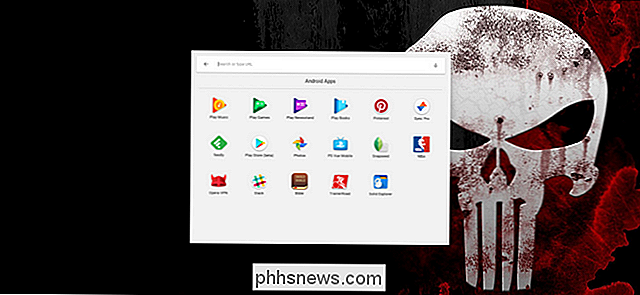
Aplikace pro Android nyní pracují na mnoha Chromebookech a je to celková hra měnič. Tam, kde existovaly prázdné prostory v určitých typech aplikací, jako jsou fotografické editory a hry, mohou aplikace Android nyní tyto mezery vyplnit. Mnoho z nich dokonce překládá velmi dobře do nastavení klávesnice a myši, takže je to výherní.
Hledáte-li nějaké dobré aplikace pro Android, které byste mohli začít používat, máme na mysli.
Dále, pokud požadovaná aplikace pro Android není dostupná v Obchodě Play, můžete ji "sideloadovat" stejně jako vy na telefonu Android. Věc je, že aplikace s aplikací Android nejsou ve výchozím nastavení podporovány, takže musíte před tím, než to dokážete, dát zařízení do režimu vývojáře. To se nakonec změní, ale zatím je to tak. Máme také plný návod, jak se s vámi tak dostat.
Spusťte software Windows vedle vašich aplikací Chrome
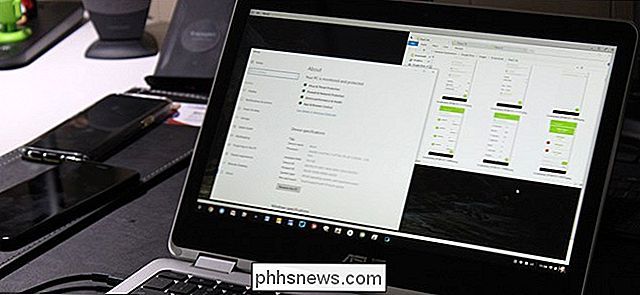
SOUVISEJÍCÍ: Jak spouštět software Windows na Chromebooku
dokonalý seznam aplikací Chrome a Android pro systém Chrome OS, možná zjistíte, že chybí jeden klíčový nástroj, který je k dispozici pouze v systému Windows. Nebojte se, protože ve službě Chrome OS je spousta způsobů, jak spustit aplikace systému Windows.
Nebudou slibovat, že jsou všechny bezchybné, ale možná to jsou odpovědi, kterou hledáte - stojí za to experimentovat.
Nainstalujte Linux vedle Chrome OS s Croutonem

Konečně, pokud hledáte trochu více univerzálnosti z vašeho Chromebooku, je to instalace Crouton. To vám umožní spustit Linux podél Chrome OS pro ty časy, kdy jste jen potřebujete udělat něco, co Chrome OS nemůže zvládnout sám. Funguje to překvapivě dobře a je to velmi flexibilní instalace - například můžete spustit instalaci Croutonu na kartě prohlížeče pro rychlé přepínání mezi oběma operačními systémy nebo dokonce spustit aplikace Linux přímo v Chrome OS pro více nativní pocit. Je to skvělé.
... A mnohem víc
To jsou některé z největších věcí, které můžete udělat, abyste získali více z Chromebooku, ale je pravděpodobné, že nejlepší vylepšení jsou často nejmenší. Byl bych zbytečný, aniž bych se zmínil o spoustě malých věcí, které můžete udělat, aby vaše Chromebook fungoval lépe pro vás, takže zde je krátký seznam dalších věcí, které můžete zkontrolovat, pokud chcete tuto zkušenost optimalizovat jen o něco víc:
- Připojte se k VPN pro bezpečnější webový zážitek
- Tisk z Chromebooku
- Sledujte systémové zdroje Chromebooku
- Získejte hru v aplikacích pro Android a v řadiči
- Nastavte výchozí aplikace
- Zkontrolovat stav baterie Chromebooku
- Pochopit, jak podsvícená klávesnice funguje na Chromebooku
- Odemknout Chromebook pomocí kódu PIN namísto hesla
- Zlepšit velikost textu pro snadnější čtení
- Najděte, použijte a upravte klávesové zkratky
To by vám mělo chvíli zaneprázdnit, a snášíte, že vaše Chrome OS je příjemnější (a užitečné!) Jeden. Užijte si.

Jak změnit prioritu bezdrátových sítí v systému Windows 8 nebo 10
Systém Windows vás automaticky připojí k bezdrátovým sítím, ke kterým jste se připojili v minulosti. Pokud se nacházíte blízko několika sítí, se kterými jste se dříve připojili, systém Windows používá k výběru sítě Wi-Fi prioritní systém. Windows 7 obsahoval grafický nástroj pro správu priority bezdrátové sítě.

Jak správně vyfarbovat staré, vybledlé fotografie
Postupem času vyblednou staré fotografie. Černoši se vymývají a běloši šedou. Pokud existují barvy, vyblednou příliš, otáčí se různými odstíny a dělají fotku vypadat spíše jako starožitnost než reprezentace něčeho skutečného. SOUVISEJÍCÍ: Nejlepší levnější alternativy k Photoshop Pokud však skenujte staré, vybledlé fotky, můžete použít silný editor, jako je Photoshop (nebo některý z jeho levnějších alternativ), aby je opravil.



